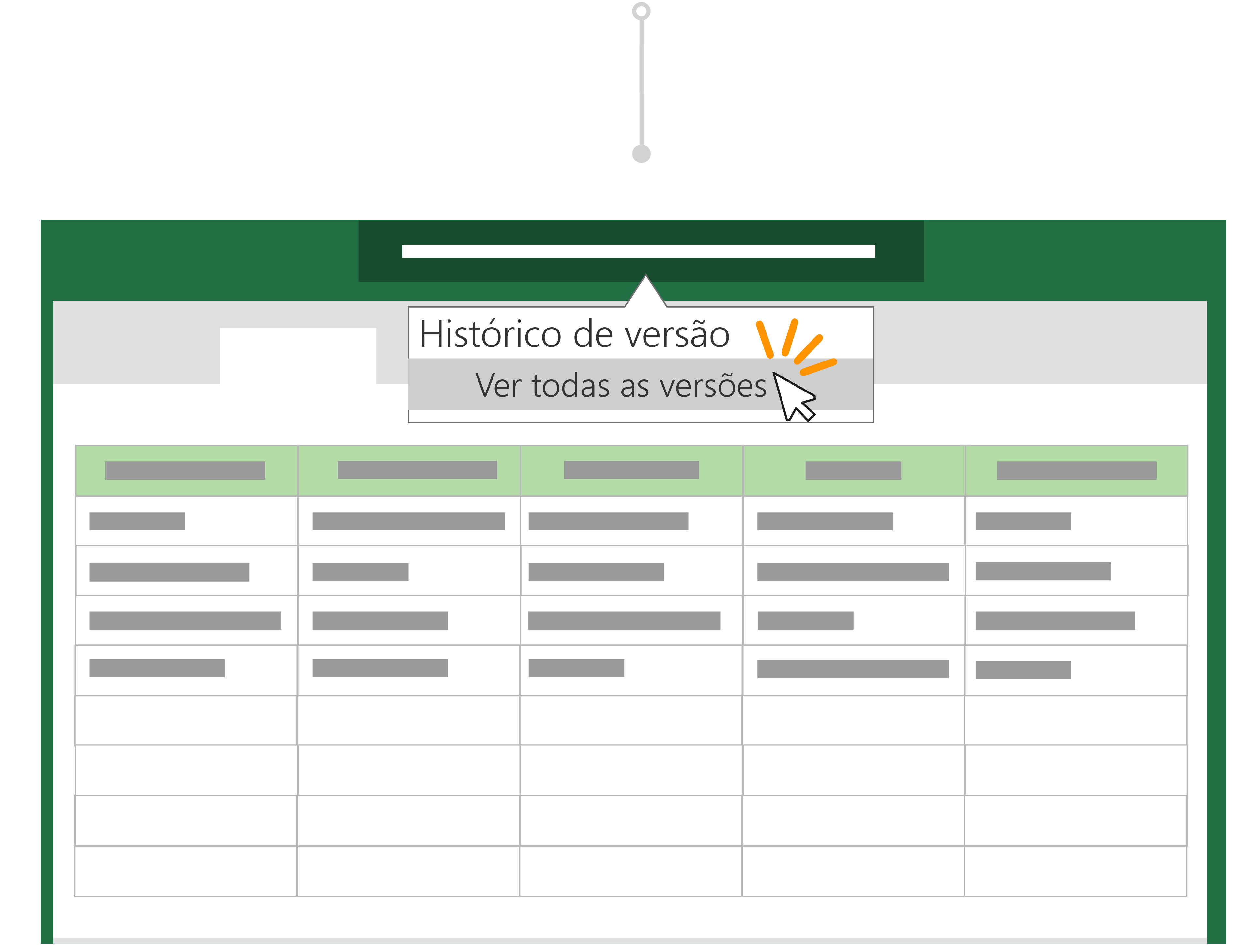Dica: Você fez alterações indesejadas antes de salvar uma cópia? Sem problemas! Você pode voltar para o arquivo original, selecionar o título do documento acima da faixa de opções e Restaurar uma versão anterior de um arquivo com Histórico de Versão.
< mais cenários de colaboração
Antes Microsoft 365, você editaria um arquivo e usaria Salvar como para salvar suas alterações como um novo documento. Atualmente, com o AutoSave, suas alterações estão sempre sendo salvas para que você não perca seu trabalho. Para garantir que você não salve alterações acidentalmente no arquivo original, use Salvar uma Cópia ANTES de começar a fazer suas edições para garantir que você esteja trabalhando na nova cópia e não sobrescrever o original.
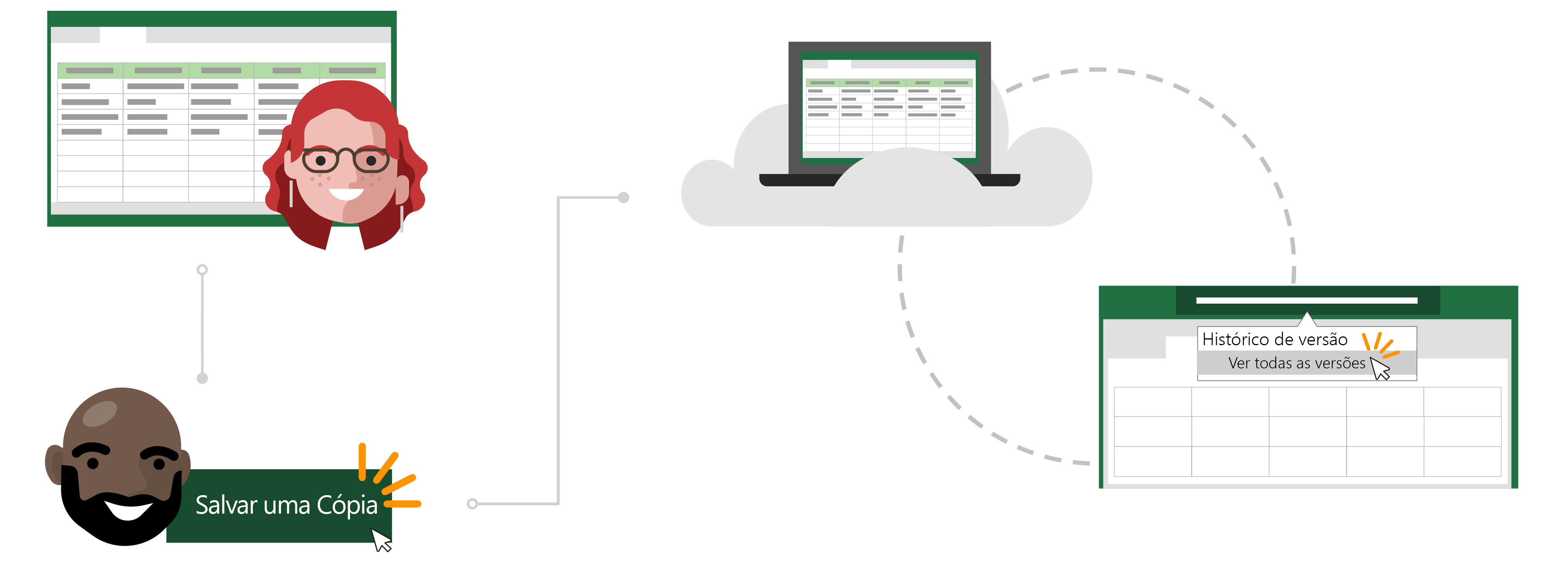
A história de Todd sobre o AutoSave e Salvar uma Cópia
Abra o arquivo que você deseja copiar
O Inga usa um relatório de orçamento mensal do Excel que ela criou para acompanhar as despesas de sua equipe para reembolso.
Recentemente, Todd se tornou gerente de sua própria equipe e quer acompanhar suas próprias despesas mensais. Em vez de fazer o trabalho do zero, ele decide que seria mais eficiente usar o relatório de orçamento do Inga como um modelo.
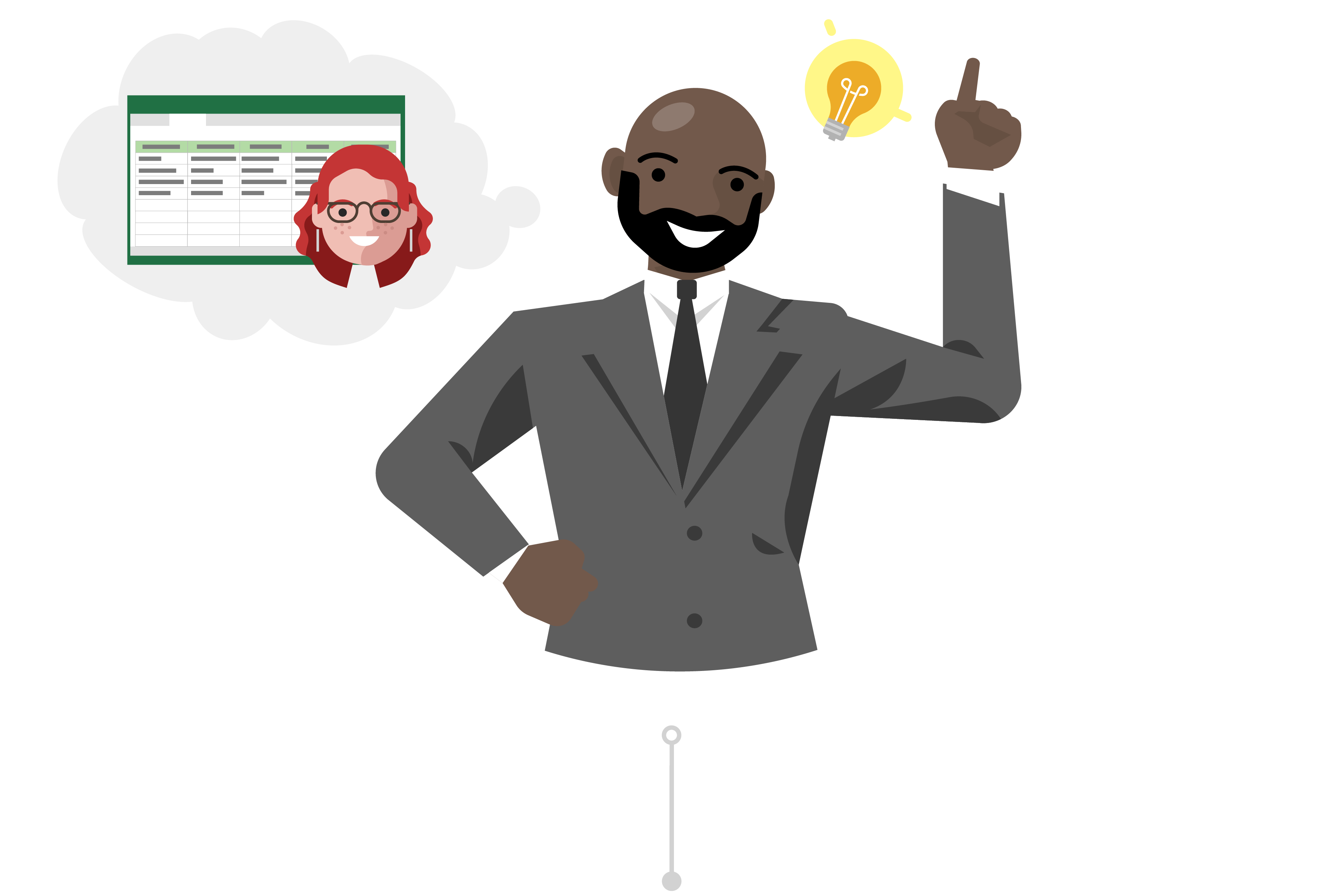
Salvar uma cópia a ser usada como ponto de partida
O Todd entra no site do SharePoint da equipe do Inga e abre o relatório de orçamento do Excel para o mês mais recente. Como a planilha está na nuvem, Todd sabe que o AutoSave salvará automaticamente suas alterações no arquivo se ele as fizer.
Como ele não quer substituir os dados do Inga, antes de fazer alterações, ele vai para Arquivo e clica em Salvar uma Cópia para baixar uma cópia do relatório no OneDrive.
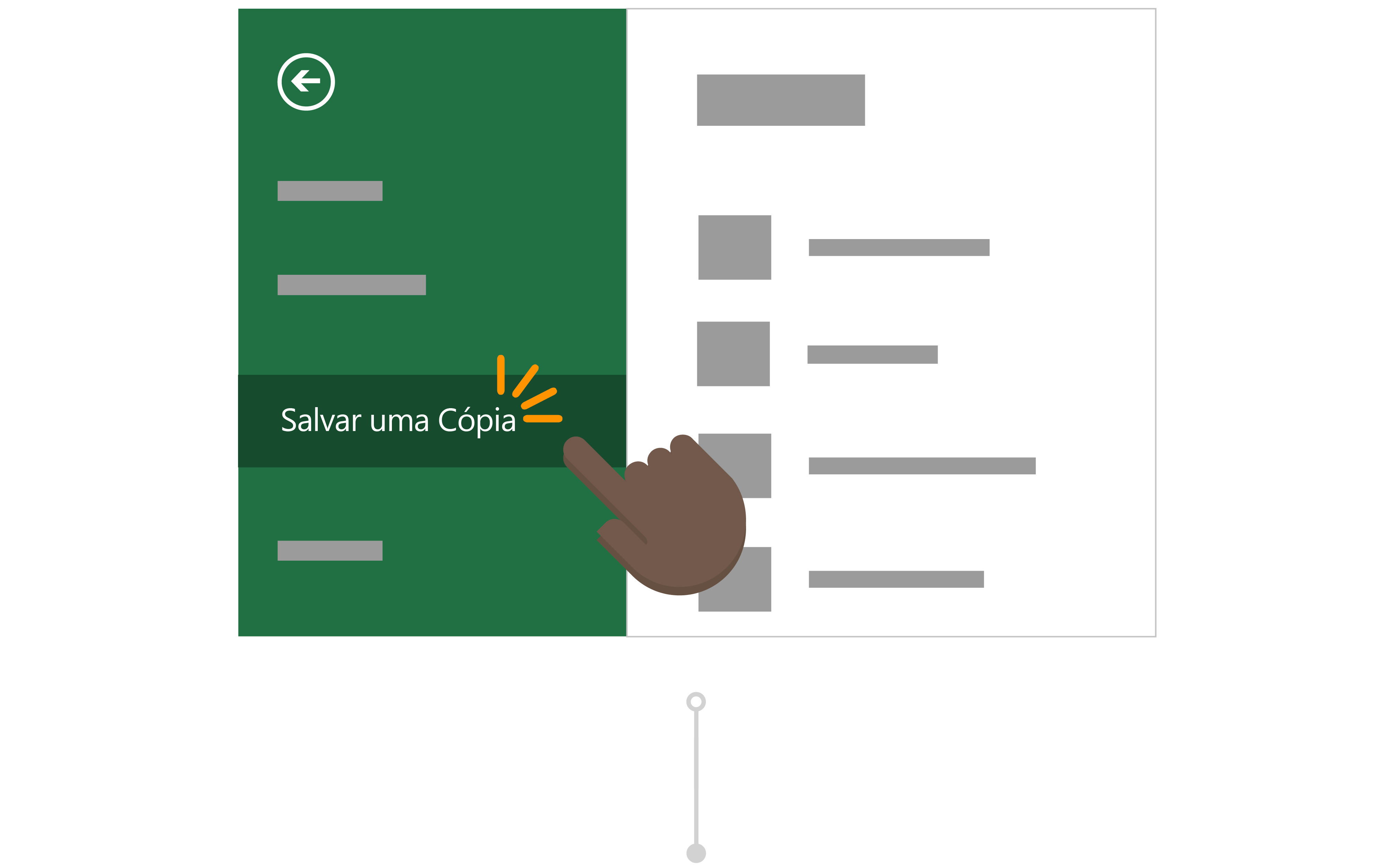
Fazer alterações no arquivo copiado
Depois de salvar no OneDrive, o Office abre automaticamente o arquivo no Excel. Agora, Todd está trabalhando em sua versão do relatório do Inga e é seguro fazer alterações sem se preocupar com a alteração de seus dados.
Ele altera o título e o número da central de custos do relatório e limpa os campos necessários para que ele esteja pronto para preencher. Todd sabe que com AutoSave, seu relatório sempre salvará as alterações mais recentes.
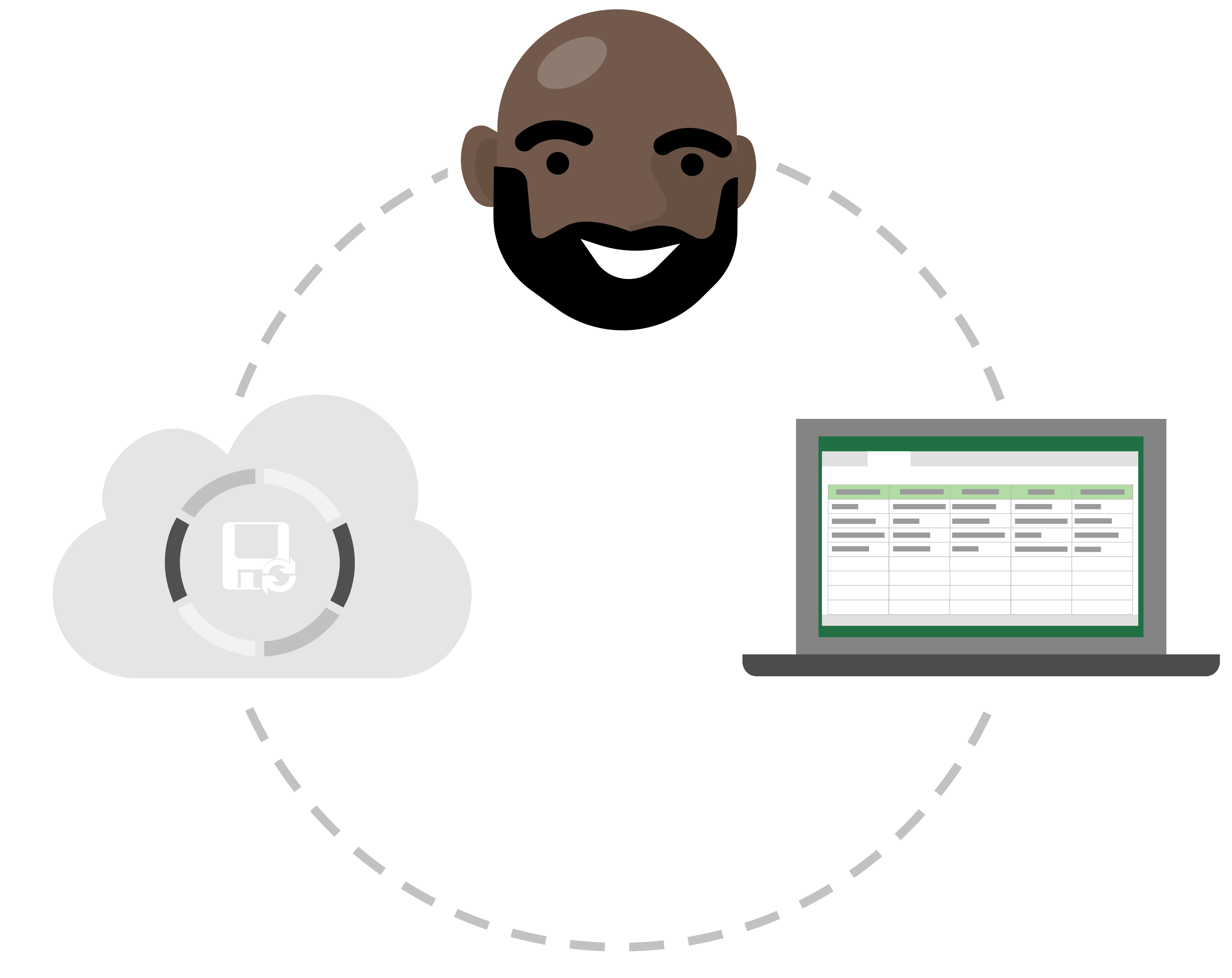
Descartar edições indesejadas com Histórico de Versão
O Todd fez várias cópias do relatório de orçamento em preparação para os próximos meses. No entanto, ele acabou de perceber que o relatório que está atualizando com números para o próximo mês é, na verdade, o relatório do mês passado. Embora suas alterações tenham sido salvas automaticamente em seus dados, Todd não está preocupado porque ele pode restaurar uma versão anterior de um arquivo com Histórico de Versão.
Ele seleciona o título de seu relatório de orçamento e seleciona Histórico de Versão. Ele pode ver os diferentes pontos no tempo em que o Excel criou uma versão de seu arquivo e abre a uma sem suas alterações acidentais em uma nova janela. Agora, ele pode facilmente restaurar seu arquivo sem danos causados!
Onde está a opção Salvar como?